Kai naudojate Outlook ir Windows Internet Explorer 7 arba naujesnę versiją, galite peržiūrėti ir tvarkyti tą patį RSS informacijos santraukos prenumeratų sąrašą bet kurioje programoje. Tai galite padaryti bendrindami vieną RSS informacijos santraukos prenumeratos sąrašą per "Microsoft Windows " bendrasis informacijos santraukų sąrašas (CFL).
Kai įtraukiate RSS informacijos santrauka į bet kurią programą, kuri naudoja CFL, tas RSS informacijos santrauka pasiekiamas visose programose automatiškai. Yra kelios informacijos santraukos, įtrauktos į "Windows Internet Explorer ". Kai CFL sinchronizuojamas su Outlook, šie RSS informacijos santraukos taip pat rodomi Outlook.
Kodėl RSS informacijos santrauka, kurį panaikinau Outlook nuolat rodomas iš naujo?
Panaikinus RSS informacijos santrauka programoje Outlook, RSS informacijos santrauka nepašalina iš CFL. Jei CFL sinchronizavimas įjungtas, RSS informacijos santrauka panaikinamas Outlook vėl rodomas, jei jis lieka CFL.
Norėdami pašalinti RSS informacijos santrauka, kuris vėl atsiranda jį panaikinus Outlook
-
Atlikite vieną iš šių veiksmų:
-
RSS informacijos santrauka palikti tik "Windows Internet Explorer " Išjunkite sinchronizavimą su Windowsbendrasis informacijos santraukų sąrašas, tada Outlook atsijunkite nuo RSS informacijos santrauka.
-
Outlook ir "Windows Internet Explorer " RSS informacijos santrauka šalinimas Panaikinkite RSS informacijos santrauka ir Outlook, ir "Windows Internet Explorer ".
-
RSS informacijos santrauka palikti tik "Windows Internet Explorer "
-
Skirtuke Failas pasirinkite Parinktys > Išsamiau.
-
Dalyje RSS informacijos santraukosišvalykite žymės langelį Sinchronizuoti RSS informacijos santraukos su populiariausių informacijos santraukų sąrašu (CFL) sistemoje "Windows" .
Atsisakyti viso turinio prenumeratos ir jį panaikinti
-
Pašto programos naršymo sritis išplėskite aplanką RSS informacijos santraukos.
-
Pasirinkite RSS informacijos santrauka aplanką ir paspauskite klavišą "Delete"
-
Kai būsite paraginti patvirtinti naikinimą, pasirinkiteTaip.
Atsisakyti prenumeratos ir išsaugoti atsisiųstą turinį
-
Skirtuke Failas pasirinkite Paskyros parametrai > Paskyros parametrai.
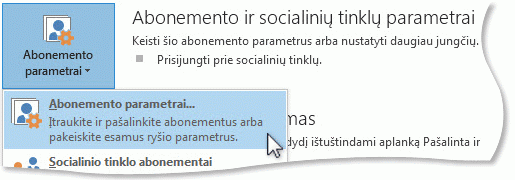
-
Skirtuko RSS informacijos santraukos dalyje Informacijos santraukos pavadinimas pasirinkite RSS informacijos santrauka >Šalinti.
Pastaba: Norėdami atšaukti kelis RSS informacijos santraukos, pasirinkę RSS informacijos santrauka vardus, laikykite nuspaudę klavišą "Ctrl".
-
Kai būsite paraginti patvirtinti naikinimą, pasirinkite Taip.
Outlook ir "Windows Internet Explorer " RSS informacijos santrauka šalinimas
-
aplankų sritis dalyje RSS informacijos santraukosdešiniuoju pelės mygtuku spustelėkite norimą panaikinti RSS informacijos santrauka, tada pasirinkiteNaikinti aplanką.
-
"Windows Internet Explorer " pasirinkite piktogramą Parankiniai.
-
Skirtuke Informacijos santraukos dešiniuoju pelės mygtuku spustelėkite RSS informacijos santrauka, tada pasirinkite Naikinti.
-
Kai būsite paraginti patvirtinti naikinimą, pasirinkite Taip.










